Cuando se crea una familia, la plantilla la asigna a una categoría que se utiliza para definir las propiedades de presentación por defecto (el grosor, el color y el patrón de línea, y la asignación de material de la geometría de familia) al cargar la familia en un proyecto. Para asignar grosores, colores y patrones de línea, así como materiales diferentes a componentes geométricos diferentes de la familia, debe crear subcategorías dentro de la categoría. Posteriormente, tras crear la geometría de familia, asignará los componentes pertinentes a las subcategorías.
Por ejemplo, en una familia de ventanas, podría asignar el marco, la hoja y los montantes a una subcategoría y el cristal a otra. Entonces podría asignar diferentes materiales (madera y cristal) a cada subcategoría para lograr el efecto siguiente.
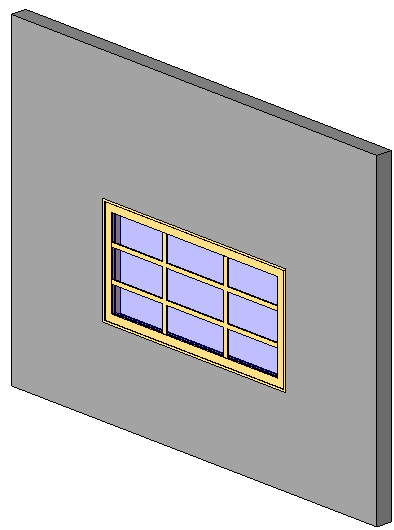
En una familia de aparatos sanitarios, podría asignar el fregadero a una categoría y los grifos a otra. Luego podría asignar diferentes materiales a cada subcategoría.
Revit LT consta de varias subcategorías predefinidas para diferentes categorías de familias. Otras familias carecen de subcategorías, lo que significa que puede definir las suyas propias. El cuadro de diálogo Estilos de objeto contiene una lista de categorías y subcategorías de familias. También muestra el grosor, color y patrón de línea y el material asignado a cada categoría y subcategoría.
- Con la familia abierta, haga clic en la ficha Gestionar
 grupo Configuración
grupo Configuración
 (Estilos de objeto).
(Estilos de objeto). - En la ficha Objetos de modelo del cuadro de diálogo Estilos de objeto, en Categoría, seleccione la categoría de familia.
- En Modificar subcategorías, haga clic en Nuevo.
- En el cuadro de diálogo Nueva subcategoría, para Nombre, escriba un nombre nuevo.
Revit LT selecciona automáticamente la categoría correspondiente en la lista Subcategoría de.
- Haga clic en Aceptar.
Aunque no vaya a crear una familia y asignar la subcategoría a la geometría de familia inmediatamente, puede especificar el grosor, el color y el patrón de la línea, así como el material de la subcategoría.
- Especifique valores para Grosor de línea, Color de línea, Patrón de línea y Material:
- Haga clic en los campos Proyección y Corte en Grosor de línea y seleccione valores de las listas.
- Haga clic en el botón del campo Color de línea y seleccione un color en el cuadro de diálogo Color. Si lo desea, defina un color personalizado.
- Haga clic en el campo Patrón de línea y seleccione un patrón en la lista. Si lo desea, defina un nuevo patrón para la línea.
- Haga clic en el campo Material, especifique un material, patrón de corte, patrón de superficie o aspecto de renderización.
Consulte Materiales.
- Para definir subcategorías adicionales, repita los pasos 3 - 6.
- Haga clic en Aceptar.